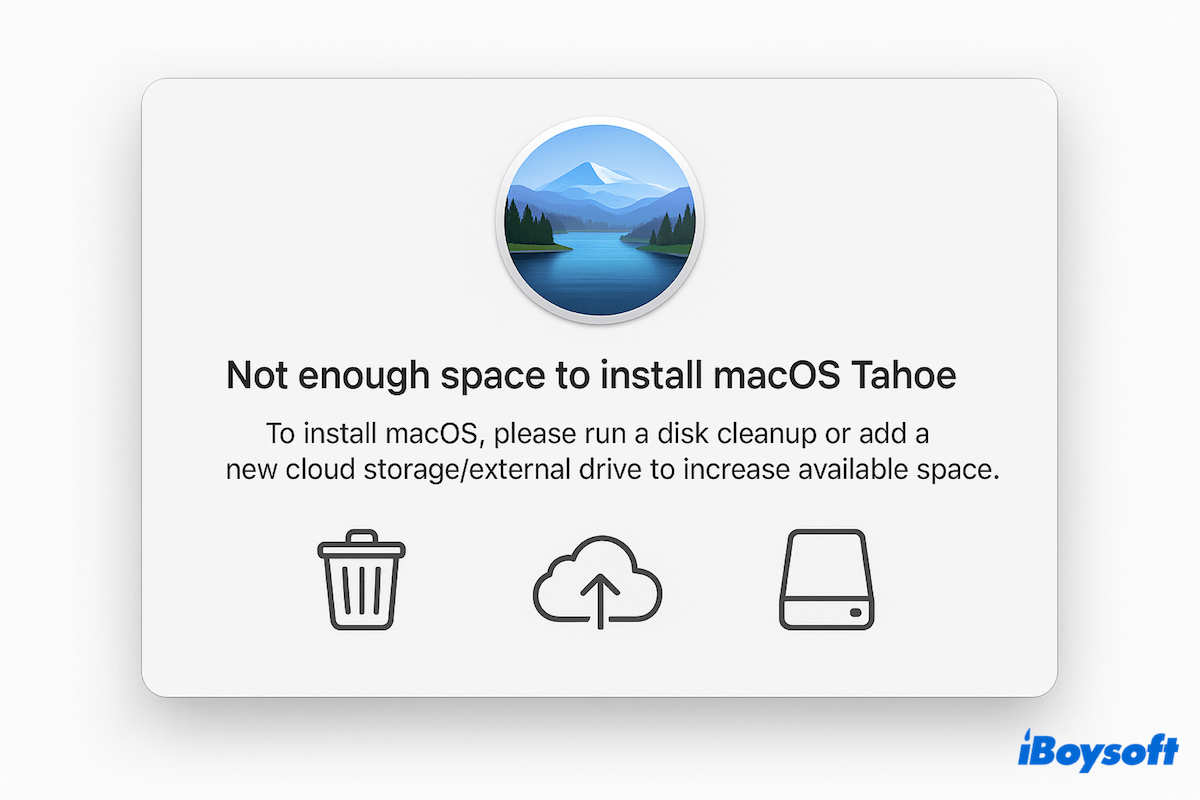macOS 26 Tahoeın yayınlanmasıyla birlikte, birçok Mac kullanıcısı güncellemeye ve en son özellikleri ve performans artışlarını deneyimlemeye heyecanlanıyor. Ancak "macOS 26 Tahoe'yu yüklemek için yeterli alanınız yok" sorunu nedeniyle macOS Tahoe'ya güncelleme yapamazsınız. (Diğer macOS Tahoe sorunlarına ilgi duyuyor musunuz?)
Bu sinir bozucu sorunla karşı karşıyaysanız endişelenmeyin, bu kılavuz, yetersiz kurulum sorununu çözmek ve Mac'inizi sorunsuz bir şekilde yükseltmeye hazır hale getirmek için yapmanız gereken her şeyi adım adım ele alacaktır.
İpuçları: Tam bir temizleme seçerseniz, tüm dosyaları Mac'inizden kaldırmak ve gerekli verileri sonra geri yüklemek için macOS Tahoe'yu temiz kurulum yapabilirsiniz.
Eğer fazla kullanılabilir depolama alanına sahip bir Windows bilgisayarınız varsa, ayrıca macOS Tahoe'yu Windows PC'de yüklemeyi deneyebilirsiniz.
İlk Adım: macOS Tahoe için yeterli alanı kontrol edin
macOS 26 Tahoe'u yüklemek için Mac'inizin yeterli boş disk alanına ihtiyacı vardır. Apple genellikle en az 34–39GB'lık alanın müsait olmasını önerir (14 GB'lık indirme ve 20-25 geçici kurulum alanı), ancak mevcut sisteminize ve dosya kullanımınıza bağlı olarak daha fazlası gerekebilir. Mevcut alanınızı kontrol etmek için:
- Apple Menüsü > Sistem Ayarları > Genel > Depolama.
- macOS'un depolama kullanımını hesaplamasını bekleyin.
- Başlangıç diskinizde ne kadar boş alan kaldığına bakın.
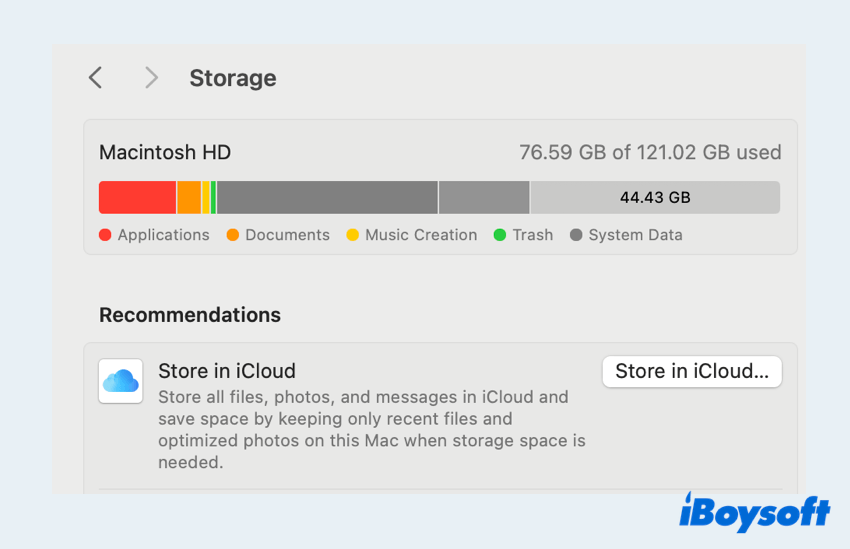
Eğer mevcut depolama alanınız 34GB'dan azsa, muhtemelen kurulum hataları veya işlem sırasında sistem yavaşlamalarıyla karşılaşacaksınız.
macOS Tahoe için yeterli alanı temizlemek için en temiz ve en hızlı yol
Bildiğimiz kadarıyla, birçok basit manuel yöntem yalnızca az bir alanı boşaltabilir ve ideale uygun disk alanına ulaşmak için zaman ve çaba gerektirebilir. Ayrıca, macOS Tahoe'nun sistem dosyaları veya tercih dosyaları gibi bazı veriler doğrudan silinemeyebilir. Tek bir tıklama ile zeki bir şekilde alan boşaltma yolunu var mı?
Burada, değerli alanı mümkün olduğunca fazla boşaltmak için bir dizi temizleme ve yapay zeka disk temizleme aracı sunabilen iBoysoft DiskGeeker for Mac'i kullanmanızı şiddetle öneriyoruz. Görsel mod ve zeki hatırlatıcı çok kullanışlı ve daha fazla kullanılabilir alan elde etmek kolaydır~
macOS 26 Tahoe'yu yüklemek için yeterli alanı almak için kullanalım:
- iBoysoft DiskGeeker for Mac'i ücretsiz indirin, kurun ve açın.
- Sol kenar çubuğundan "Macintosh HD - Data" gibi herhangi bir bölümü seçin.
- Sağ kenar çubuğundan "Alanı Analiz Et"i tıklayın.
- Taramayı bekleyin ve görselleştirme modunu görebilirsiniz. (Dosyalar veya klasörler büyükten küçüğe liste halinde gösterilir.)
- İstenmeyen dosyaları alt daireye sürükleyip bırakın ve "Sil"i tıklayın.
(Dosyaların silinip silinemeyeceğini yapay zeka değerlendirmesine bırakmak için dönen topa tıklayabilirsiniz.)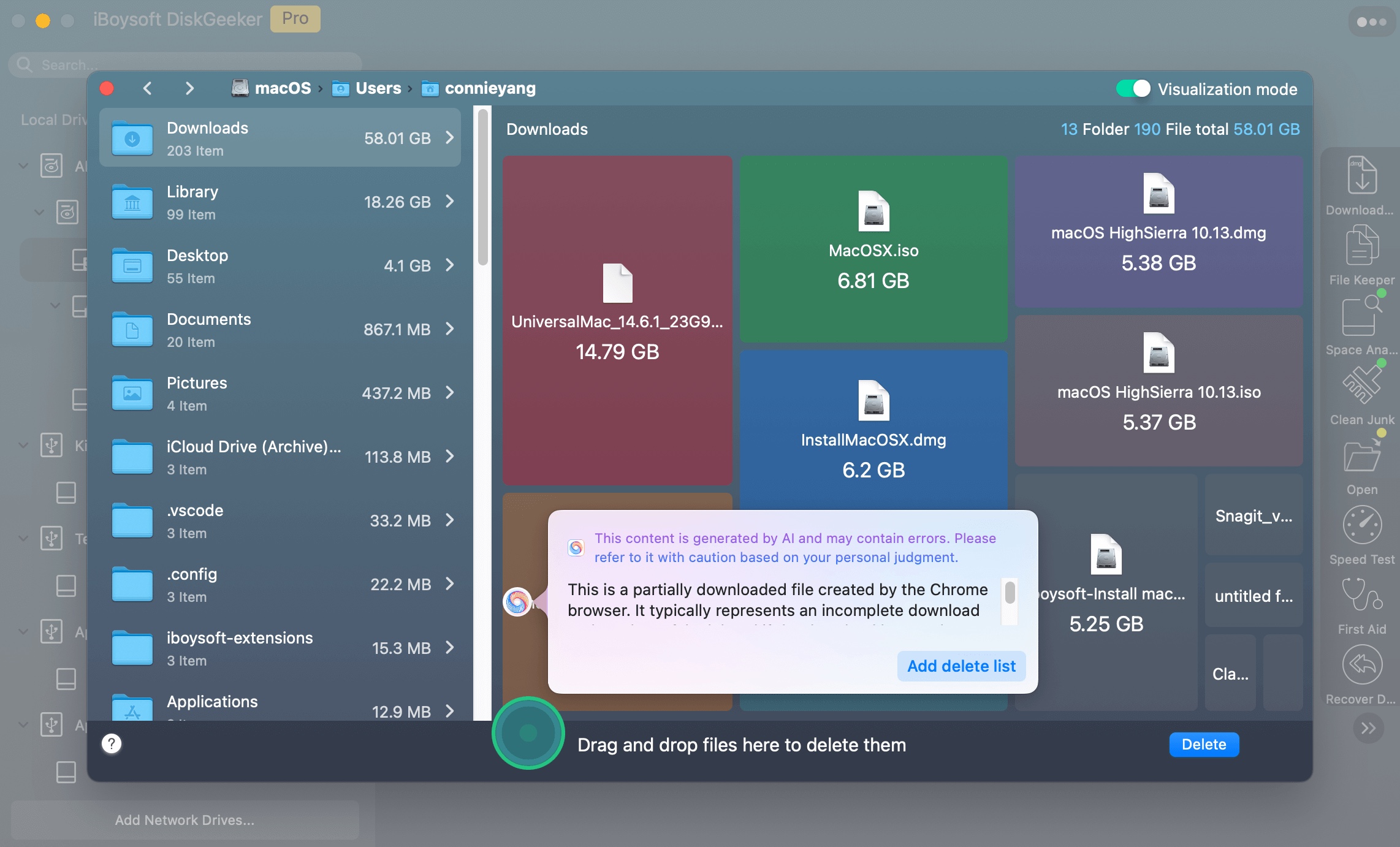
Çok kolay ve zeki, neden şimdi indirmiyorsunuz?
macOS Tahoe yüklemek için yeterli alanı almanın manuel yolları
Eğer manuel olarak temizlemeyi tercih ediyorsanız ve uzun süreç önemli değilse, macOS 26 Tahoe yüklemesi için yeterli alanı düzeltmek için en etkili yöntemler aşağıdaki gibidir.
# 1 Depolama önerilerini takip edin
Mac, gereksiz dosya ve klasörleri manuel olarak silebileceğiniz yerleşik bir depolama yönetim aracıyla gelir, ancak süreç zaman alıcı olabilir ve daha fazla çaba gerektirebilir.
- Apple menüsüne gidin > Sistem Tercihleri > Genel > Depolama.
- Önerileri tıklayın, macOS şunları önerebilir:
iCloud'da sakla (fotoğraflar, dosyalar).
Optimize Depolama (izlenen TV/film bölümlerini kaldırır).
Çöpü Otomatik Boşalt.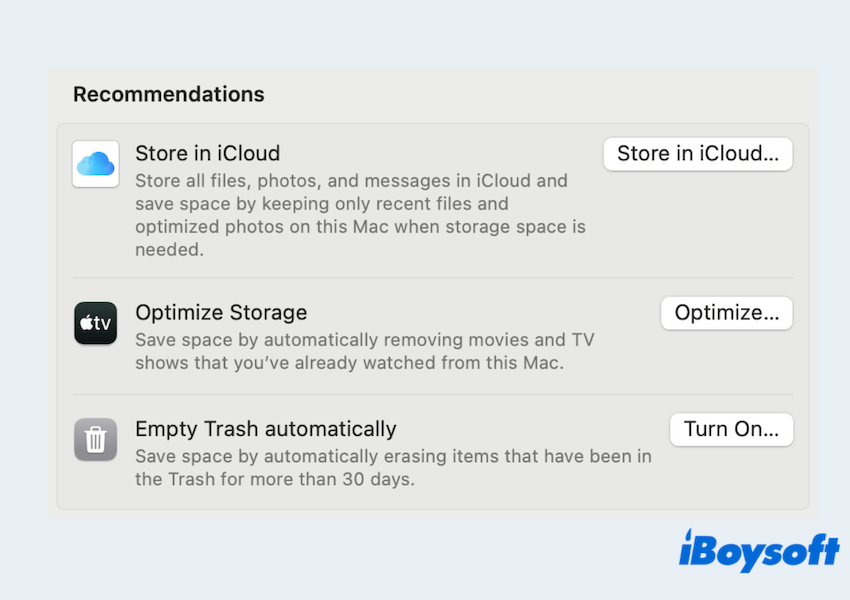
# 2 Terminal komutlarını kullanın
Gelişmiş kullanıcılar Terminal aracılığıyla gizli sistem dosyalarını temizleyebilir.
- Finder > Uygulamalar > Yardımcı Programlar > Terminal.
- "sudo rm -rf ~/Library/Caches/*" yazın ve Enter tuşuna basın.
- "sudo rm -rf /Library/Caches/*" yazın ve Enter tuşuna basın.
Dikkatli kullanın, ne sildiğinizi anladığınızdan emin olun.
# 3 Büyük ve yinelenen dosyaları silin
Genellikle, büyük dosyalarınız veya kopyalarınız Mac'inizde çok fazla alan kaplar. Onları silelim:
- Apple menüsü > Bu Mac Hakkında > Daha Fazla Bilgi > Genel > Depolama.
- İndirmeler, Filmler ve Belgeler gibi kategorileri bulun.
- Yanındaki simgeye tıklayın ve dosyaları sıralamak için Büyük Dosyalar veya Boyuta tıklayın.
- Istemeyen dosyaları seçin ve en altta Sil'e tıklayın > Sil > Tamam.
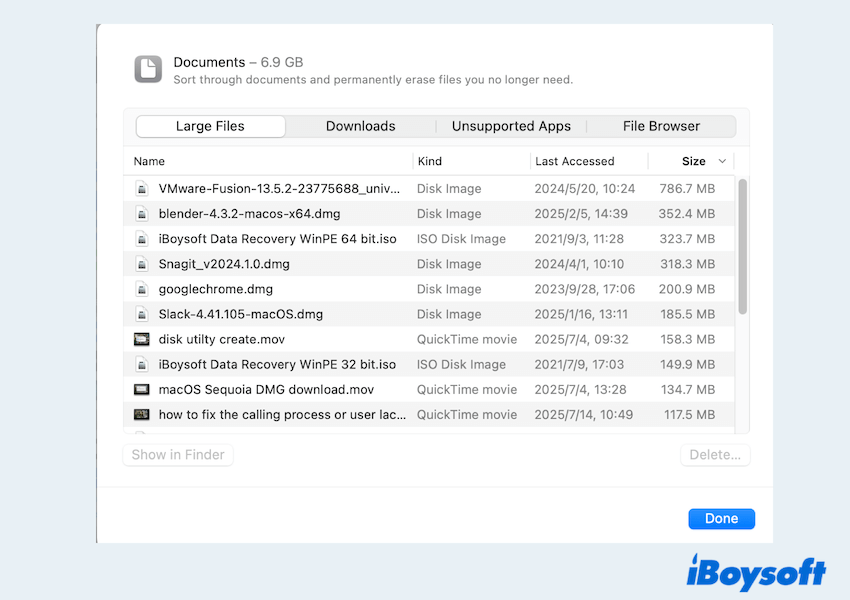
- Çöp Kutusunu Boşaltın.
Hızlı bir tarama ve yinelenen dosyaların silinmesi için, iBoysoft MagicMenu iyi bir seçenektir. Klasörünüzü tarayabilir ve yinelenenleri net ve düzenli bir tabloda gösterebilir.
"Yinelenen Dosyalar" özelliği seçilen bir klasörde aynı dosyaları hızlı bir şekilde bulurken, "Benzer Fotoğraflar" aracı belirli bir dizin içindeki yinelenen resimleri tespit eder. Yinelenenler bulunduğunda, hepsini saniyeler içinde kaldırmak için Sil düğmesine basmanız yeterlidir.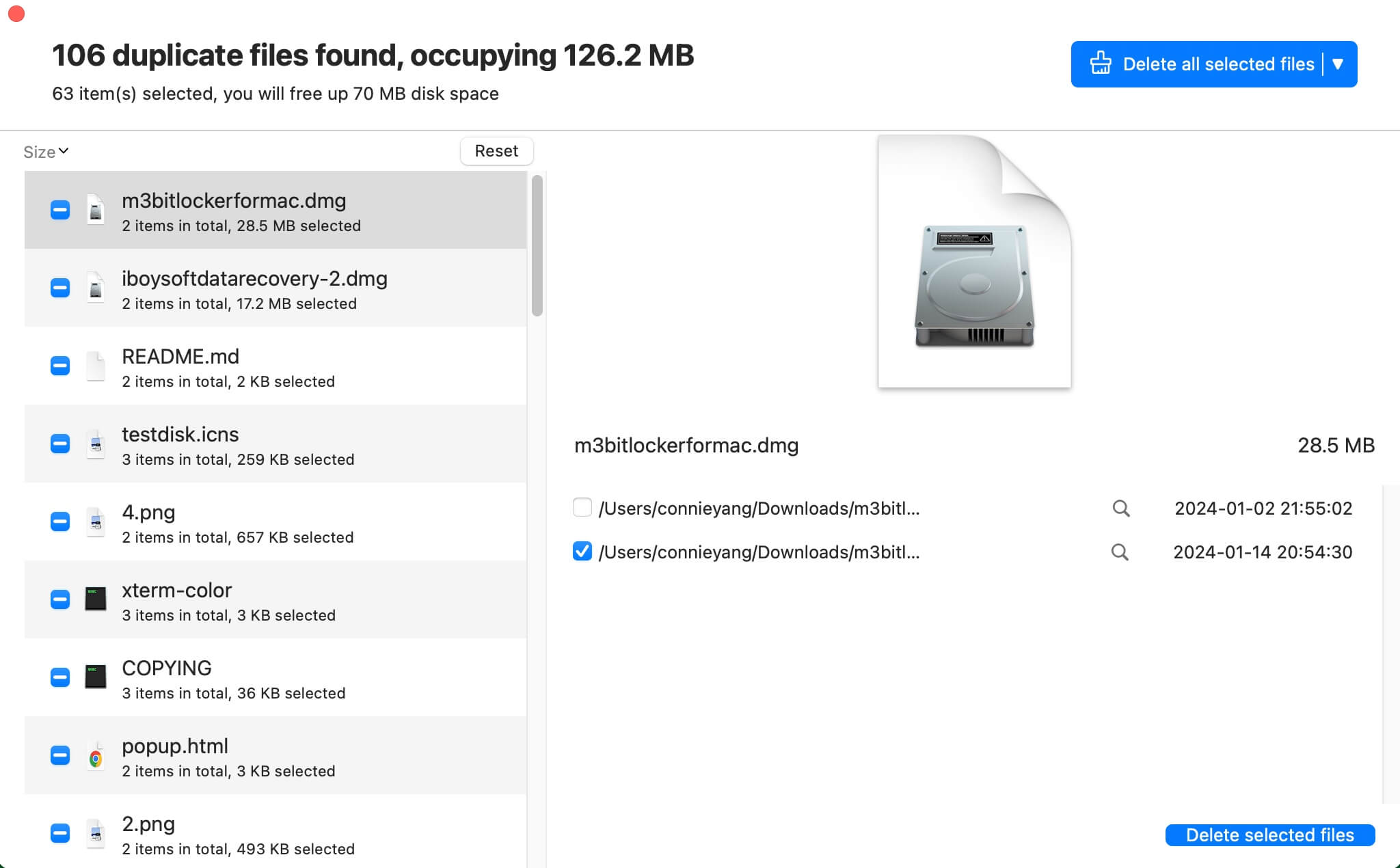
# 4 iPad veya iOS yedeklerini kaldırma
Eğer iPhone'ları veya iPad'leri Mac'e yedeklediyseniz, yedekler onlarca GB'ı tüketebilir. Lütfen kaldırın:
- Cihazınızı Mac'inize bağlayın.
- Finder'ı açın > Konumlar altında iPhone'unuzu veya iPad'inizi seçin.
- Aşağı doğru kaydırın ve Yedekleme bölümünü bulun, ardından Depolama Yönet'i tıklayın.
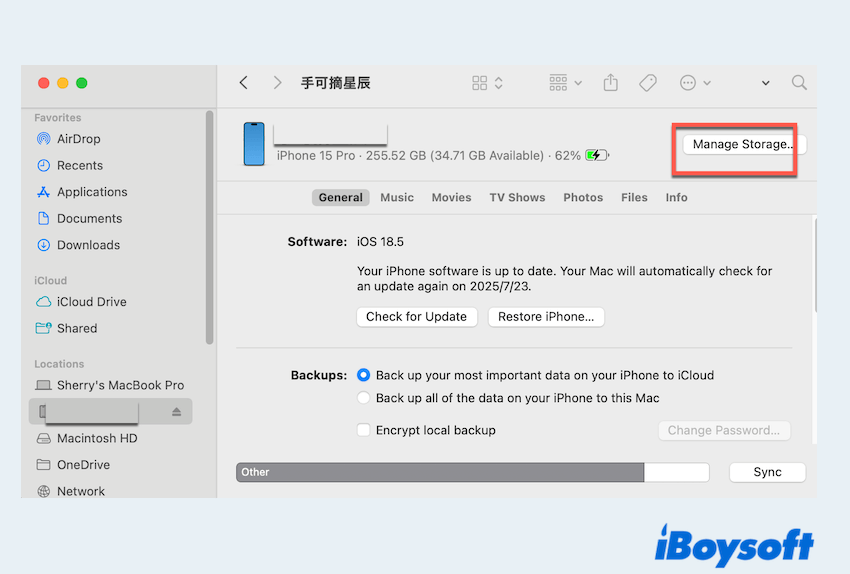
- Eski yedekleri seçin ve Sil'e tıklayın.
Ayrıca Terminal'de "rm -rf ~/Library/Application\ Support/MobileSync/Backup/*" yazarak iOS yedeklerini silebilirsiniz.
# 5 Kullanılmayan uygulamaları ve yerel anlık görüntülerini silin
Kullanılmayan uygulamaları Çöp Kutusuna sürükleyin veya gizli destek dosyalarını kaldırmak için üçüncü taraf kaldırma programları kullanın. Uygulamalar zamanla birkaç GB'lık alan kaplayabilir, özellikle ilgili verilerle birlikte.
Uygulamayı taşıyabilir ve Kütüphane klasörlerinde ilişkili verileri arayabilirsiniz, veya bir uygulamayı Mac'ten nasıl tamamen kaldıracağınızı öğrenebilirsiniz. Sonra, Time Machine yerel anlık görüntülerini silmek belirli bir alanı boşaltabilir:
Terminal'de "tmutil listlocalsnapshots / | cut -d "." -f 4 | while read s; do sudo tmutil deletelocalsnapshots "$s"; done" komutunu kullanın.
# 6 Depolama donanımını yükseltme
İşte bazı ek ipuçları:
- Fotoğraflarınızı, videolarınızı veya büyük belgelerinizi harici bir HDD/SSD veya iCloud Drive'a aktarın.
- Harici bir SSD'ye macOS Tahoe'u yükleyin ve ardından Kurtarma Modu üzerinden başlatın.
- Dahili SSD Yükseltme: Mac modelinizin SSD yükseltmelerini destekleyip desteklemediğini kontrol edin (örneğin, 2016'dan önceki MacBook Pro). OWC veya Crucial gibi satıcıları kullanın.
Daha fazla yöntem için Macintosh HDD için alan nasıl açılır başlıklı yazımızı okuyabilirsiniz.
Özellikle eski Mac'leri veya sınırlı SSD depolama alanına sahip kullanıcılar için "macOS 26 Tahoe'u yüklemek için yeterli alan yok" sorunu yaygındır. Manuel temizlik seçeneğini mi tercih edersiniz yoksa iBoysoft DiskGeeker for Mac gibi daha akıllı ve güvenli bir çözümü mü seçersiniz, alan açmak başarılı bir yükseltme için önemlidir.
Yeterli alanı temizledikten sonra, macOS 26 Tahoe'un sunduklarından kesintisiz bir şekilde faydalanabilirsiniz. Lütfen bu gönderiyi paylaşın.
macOS Tahoe'u yüklemek için yeterli alan yok ile ilgili SSS'ler
- QMac'te yetersiz disk alanı nasıl düzeltilir?
-
A
Büyük veya kullanılmayan dosyaları silin, sistem gereksiz dosyalarını temizleyin, yerel Time Machine anlık görüntülerini kaldırın, gereksiz uygulamaları kaldırın veya iBoysoft DiskGeeker gibi araçları kullanarak alanı temizleyin.
- QmacOS'u yeniden yüklemek için ne kadar alan gerekiyor?
-
A
Genellikle en az 35GB boş alanınız olması gerekmektedir, ancak mevcut macOS sürümünüze ve verilerinize bağlı olarak daha fazlası gerekebilir.
- QMac'im güncellemek için fazla eski mi?
-
A
Mac'inizin model uyumluluğunu en son macOS sürümüyle kontrol edin. Eğer macOS 26 Tahoe için Apple'ın desteklediği cihazlar sayfasında listelenmiyorsa, muhtemelen güncellemek için fazla eski demektir.